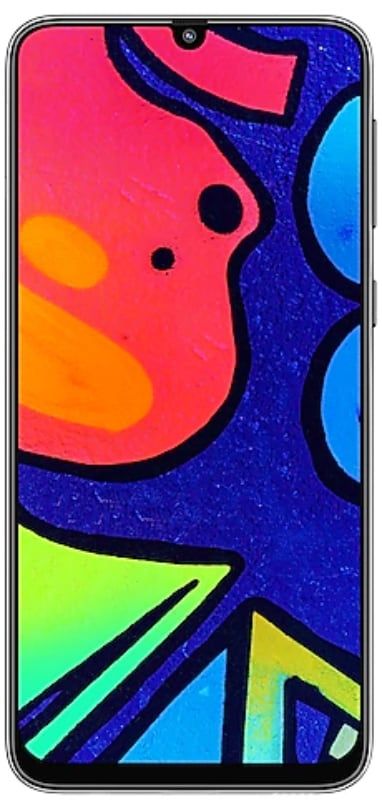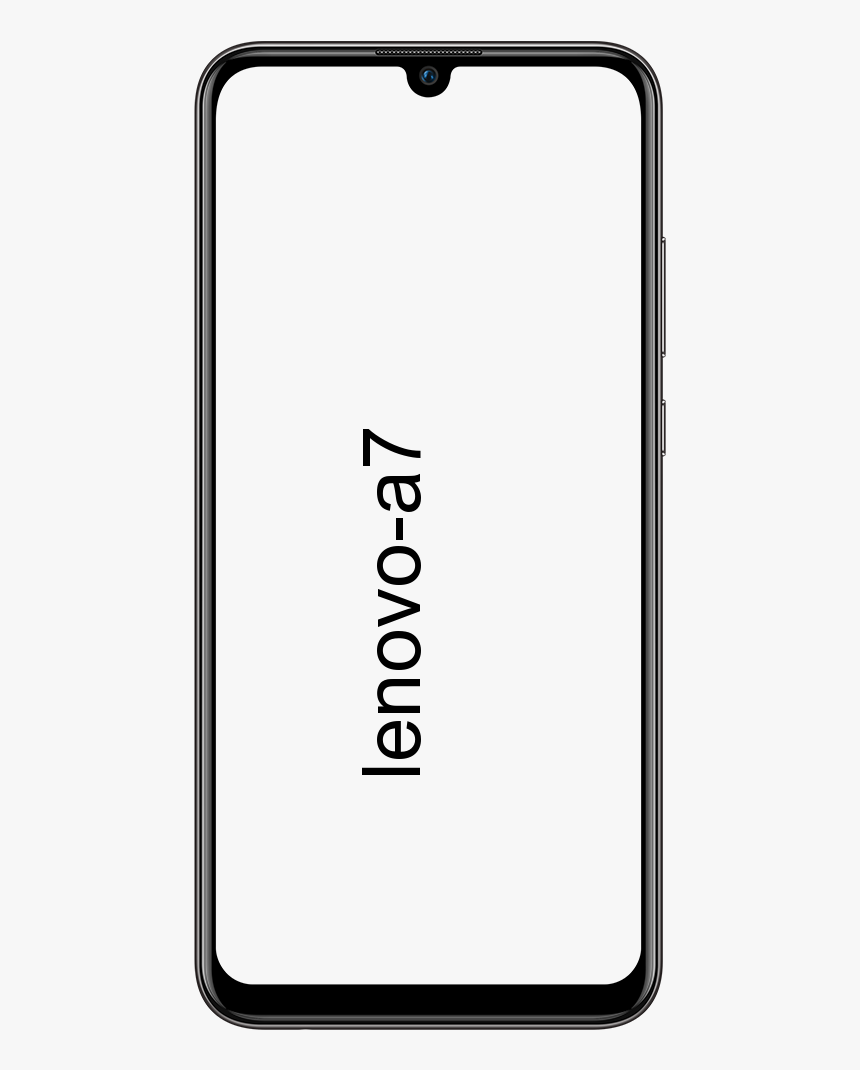이 간단한 단계를 통해 Mac OS의 이모티콘을 전자 메일에 추가하십시오.
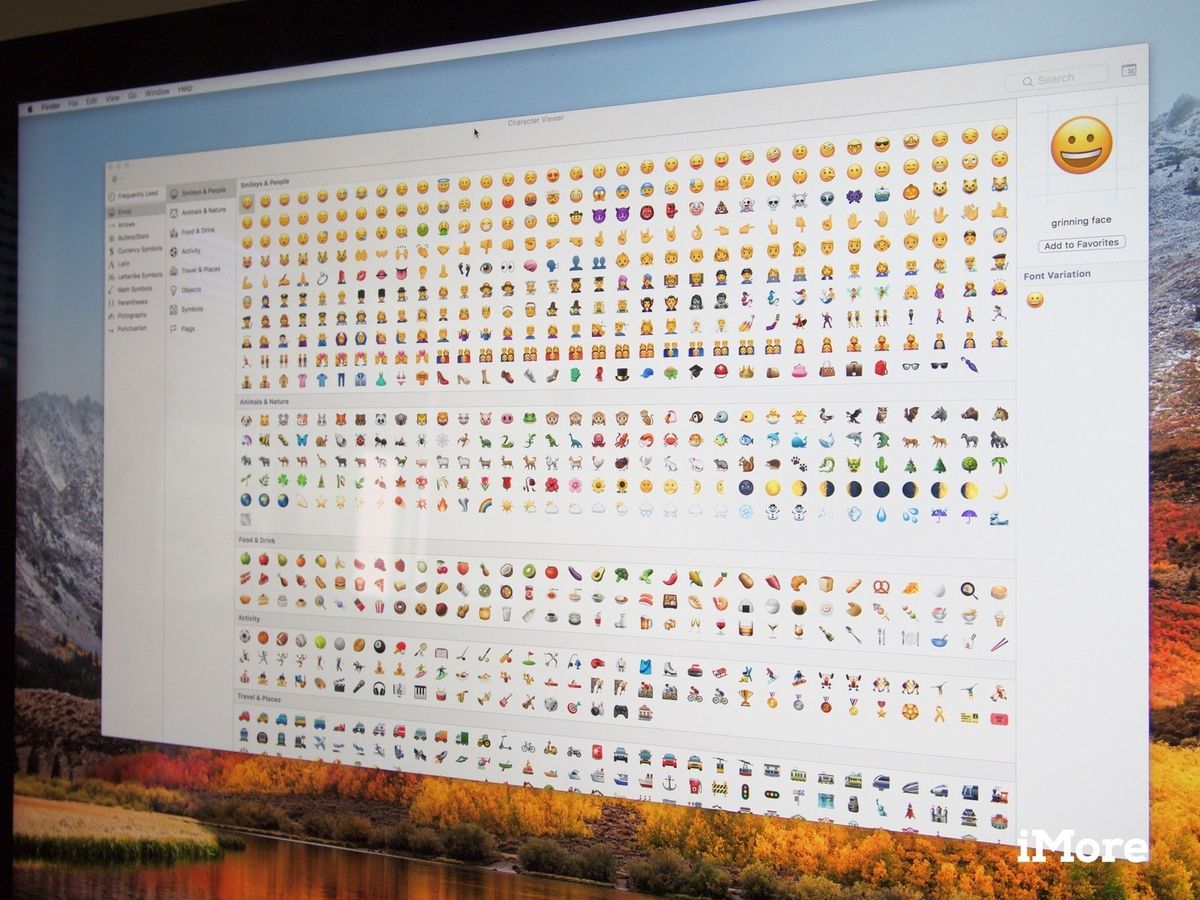
이러한 간단한 단계를 통해 더하다 이모티콘 에 이메일 Mac에서 쉽게.이 옵션은 더 간단합니다.초고속 키보드 단축키의 대안으로 제공됩니다.
이메일에 이모티콘을 추가하는 방법
- 우리는 우리의 이메일 ~로부터 맥.
- 이메일 생성, 회신 또는 전달 옵션을 선택합니다.
- 우리 보기 웃는 얼굴을 위해 상 에 상단 바 의 이메일 창에서 선택하십시오.
- 그렇게함으로써 새창 모든 것을 볼 수있는 곳에 표시됩니다. 이모티콘 메일에 추가하는 데 사용할 수 있습니다.
여러 옵션
이 창에서 이모티콘을 찾는 것 외에도 다음을 수행 할 수 있습니다. 행하다 하나 검색 구체적으로 단어 키. 키 조합을 통해이를 수행합니다. 명령 + 제어 + 스페이스 바, 원하는 Emoji의 이름을 쓸 수있는 새 패널이 표시되는 위치에서 더하다 메시지 본문에.
설정을 시작하는 중에 문제가 발생했습니다. 도구 닫기

패널에는 MacOS 또는 Mac OS X의 경우 최신 버전의 버전 10.10 이상이 필요하지만 이전 버전의 Mac OS X는 호환 가능 와 이모티콘, 동일한 빠른 액세스 패널이나 동일한 키 조합이 아닙니다.
다양한 이모티콘
어떤 이모티콘 우리는 다른 것 중에서 선택할 수 있습니다 모양 , 지도, 과 그림 물감 , 최대 선택 가능 ...에 특유한 피부톤 인간의 아이콘.
이 편집기에서 우리는 추가 어떤 이모티콘 이것은 같은 사이즈 글꼴 크기로 본문 텍스트 메시지.
페이스 북 알림 소리 아이폰 변경
다른 크기
이런 의미에서 텍스트 크기를이 크기로 변경하면의지Emoji의 크기에도 영향을 주지만 Emoji에 개별적으로 다른 크기 옵션을 적용 할 수 있습니다.
이를 위해 Emoji를 선택한 다음 메뉴 옵션, 같은 명령 + 과 명령 – ...에 증가하다 또는 감소 그만큼 크기 의 이모티콘 아이콘.
onenote 다운로드 방법
Emoji 버튼의이 간단한 옵션을 사용하면 원하는만큼 Emoji를 추가 할 수 있습니다. 새로운 옵션 Mac OS 이메일 애플리케이션에서 찾을 수 있습니다.